Occorrente:
Materiale qui
Il misted è di Ket Mexico.
Grazie a tutti i creatori di tubes per le loro immagini.
Lascia intatto il nome del tube. Il © appartiene all'artista originale.
Mantieni il credito di chi ha creato il tube.
Filtri
in caso di dubbi, ricorda di consultare la mia sezione filtri qui
Mura's Meister - Cloud qui
Mura's Meister - Perspective Tiling qui
Mura's Seamless qui
Alien Skin Eye Candy 5 Impact qui
Filters Unlimited 2.0 qui
BGK Designersf10I qui

Se intendi usare il font, aprilo e minimizzalo. Lo troverai nella lista dei font disponibili quando ti servirà.
Metti la trama SC022_texture nella cartella Trame.
Apri le maschere in PSP e minimizzale con il resto del materiale.
Imposta il colore di primo piano con il colore bianco #ffffff,
e il colore di sfondo con il colore nero #000000.
1. Apri una nuova immagine trasparente 900 x 550 pixels.
2. Effetti>Plugins>Mura's Seamless - Check with gradation.
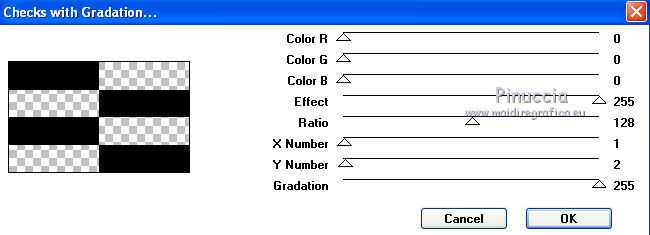
3. Effetti>Plugins>Filters Unlimited 2.0 - Bkg Designersf10I - Convergance.

4. Livelli>Unisci>Unisci tutto, e le parti trasparenti saranno appiattite nel livello di sfondo.

5. Effetti>Plugins>Mura's Meister - Perspective Tiling.

6. Attiva lo strumento Selezione  ,
,
clicca sull'icona Selezione personalizzata 
e imposta i seguenti settaggi:

7. Livelli>Nuovo livello raster.
8. Effetti>Plugins>Mura's Meister - Cloud.
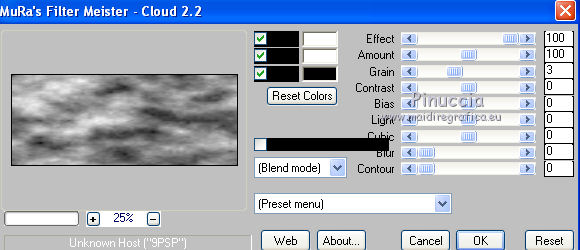
ricorda che questo filtro lavora con i lavori impostati nella paletta dei materiali, ma tiene in memoria il primo settaggio dall'apertura del programma.
Quindi se hai già usato il filtro, per essere sicuro di avere impostati i colori corretti premi il tasto Reset.
Premere successivamente il tasto Reset serve per cambiare casualmente (ragione per la quale il tuo risultato non potrà essere uguale al mio esempio, l'aspetto delle nuvole.
Selezione>Deseleziona.
9. Immagine>Ridimensiona, all'80%, tutti i livelli non selezionato.
10. Effetti>Effetti di trama>Trama - seleziona la trama "SC022 texture" con i seguenti settaggi.

Effetti>Effetti di bordo>Aumenta.
11. Effetti>Effetti di immagine>Scostamento.
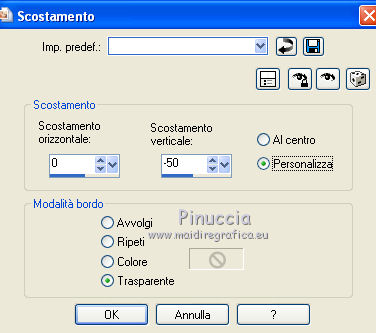
12. Selezione>Seleziona tutto.
Selezione>Mobile.
Selezione>Immobilizza.
13. Livelli>Nuovo livello raster.
Apri "Ketmist002" e vai a Modifica>Copia.
Torna al tuo lavoro e vai a Modifica>Incolla nella selezione.
Se vuoi, puoi utilizzare un mist o un tube a tua scelta.
Per non deformare il mist, puoi fare semplicemente Incolla come nuovo livello,
e se l'immagine supera la cornice, fare Selezione>Inverti e premere il tasto CANC.
Se scegli questa soluzione, non dimenticare di rifare Selezione>Inverti per continuare.
14. Cambia la modalità di miscelatura di questo livello in Luminanza (Esistente).
Mantieni selezionato.
15. Livelli>Nuovo livello raster.
Riempi  con il colore di primo piano.
con il colore di primo piano.
16. Selezione>Modifica>Contrai - 10 pixels.
Premi sulla tastiera il tasto CANC.
17. Selezione>Inverti.
18. Effetti>Effetti 3D>Sfalsa ombra, con il colore nero.

Ripeti l'Effetto Sfalsa ombra, cambiando verticale e orizzontale con -5.
Selezione>Deseleziona.
19. Livelli>Disponi>Sposta giù - 2 volte.
20. Effetti>Effetti 3D>Sfalsa ombra, con il colore nero.

21. Per visualizzare meglio quello che dovrai fare, chiudi momentaneamente questo livello.
Attiva il livello inferiore.
22. Selezione personalizzata  con i settaggi precedenti.
con i settaggi precedenti.

Livelli>Nuovo livello raster.
Riempi  con il colore di primo piano.
con il colore di primo piano.
23. Livelli>Nuovo livello maschera>Da immagine.
Apri il menu sotto la finestra di origine e vedrai la lista dei files aperti.
Seleziona la maschera "masque1".

Effetti>Effetti di bordo>Aumenta.
Livelli>Unisci>Unisci gruppo.
24. Selezione>Inverti.
25. Livelli>Nuovo livello raster.
Riempi  con il colore di sfondo.
con il colore di sfondo.
26. Livelli>Nuovo livello maschera>Da immagine.
Apri il menu sotto la finestra di origine,
e seleziona la maschera "masque2".

Livelli>Unisci>Unisci gruppo.
Selezione>Deseleziona.
27. Livelli>Duplica.
Immagine>Rifletti.
Immagine>Capovolgi.
28. Riapri e attiva il livello superiore.
Selezione>Seleziona tutto.
29. Livelli>Nuovo livello raster.
Riempi  con il colore di sfondo.
con il colore di sfondo.
30. Selezione>Modifica>Contrai - 10 pixels.
Premi sulla tastiera il tasto CANC.
Selezione>Deseleziona.
31. Livelli>Duplica.
Effetti>Plugins>Filters Unlimited 2.0 - BKG Designersf10I - Cruncher.
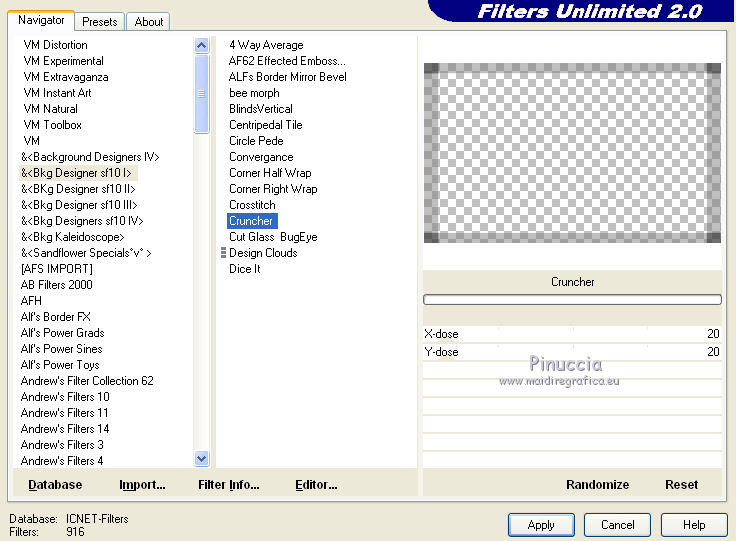
32. Effetti>Effetti di bordo>Aumenta.
33. Apri "ro-letemps_texte" e vai a Modifica>Copia.
Torna alla piccola immagine 200x200 e vai a Modifica>Incolla come nuovo livello.
Spostalo  in basso a sinistra.
in basso a sinistra.
Se vuoi usare un altro font o scrivere un tuo testo,
attiva lo strumento Testo  , font Victorian Let, dimensione 100,
, font Victorian Let, dimensione 100,
(dovrai adattare la dimensione se stai usando un altro font e/o in base alla versione di PSP che stai usando),
Scrivi il tuo testo e convertilo in livello raster.
Effetti>Plugins>Alien Skin Eye Candy 5 Impact - Extrude - colore #c0c0c0.

34. Immagine>Aggiungi bordatura, 1 pixel, simmetriche, con il colore di primo piano.
Immagine>Aggiungi bordatura, 5 pixels, simmetriche, con il colore di sfondo.
Firma il tuo lavoro e salva in formato jpg.

Se hai problemi o dubbi, o trovi un link non funzionante,
o anche soltanto per un saluto, scrivimi.
26 Marzo 2012

